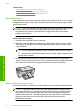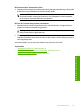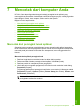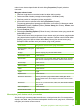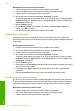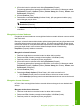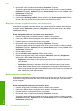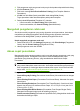User Guide
5. Pilih pilihan yang sesuai dengan tugas cetak Anda dengan menggunakan fitur yang
tersedia di tab Advanced (Tingkat Lanjut), Printing Shortcuts (Akses Cepat
Pencetakan), Features (Fitur), dan Color (Warna).
Tip Anda dapat dengan mudah memilih pilihan yang sesuai untuk pencetakan
Anda dengan memilih salah satu tugas cetak yang sudah ditentukan pada tab
Printing Shortcuts (Akses Cepat Pencetakan). Klik jenis tugas cetak dalam
daftar Printing Shortcuts (Akses Cepat Pencetakan). Pengaturan asal untuk
jenis tugas cetak tersebut diatur dan dirangkum pada tab Printing Shortcuts
(Akses Cepat Pencetakan). Jika perlu, Anda dapat menyesuaikan pengaturan di
sini dan menyimpan pengaturan tersuai Anda sebagai akses cepat pencetakan
baru. Untuk menyimpan akses cepat pencetakan tersuai, pilih akses cepat dan
klik Save As (Simpan Sebagai). Untuk menghapus akses cepat, pilih akses
cepatnya dan klik Delete (Hapus).
6. Klik OK untuk menutup kotak dialog Properties (Properti).
7. Klik Print (Cetak) atau OK untuk mulai mencetak.
Menjadikan HP All-in-One sebagai printer baku
Anda dapat memilih HP All-in-One sebagai printer asal untuk digunakan dari semua
aplikasi perangkat lunak. Hal ini berarti HP All-in-One dipilih secara otomatis dari daftar
printer saat Anda memilih Print dari menu File dalam aplikasi perangkat lunak. Printer
asal secara otomatis dipilih saat Anda mengklik tombol Print dalam baris tugas sebagian
besar aplikasi perangkat lunak. Untuk mendapatkan informasi lebih lanjut, baca Bantuan
Windows.
Mengubah pengaturan cetak saat pencetakan
Anda dapat memilih pengaturan cetak HP All-in-One untuk menangani hampir semua
fungsi cetak.
Bagian ini berisi topik berikut:
•
Mengatur ukuran kertas
•
Menetapkan jenis kertas untuk pencetakan
•
Menampilkan resolusi cetak
•
Memilih kecepatan cetak atau kualitas
•
Mengubah orientasi halaman
•
Mengatur ukuran dokumen
•
Mengubah saturasi, tingkat kecerahan, atau nada warna
•
Melihat tampilan cetakan Anda
Mengatur ukuran kertas
Pengaturan ukuran kertas membantu HP All-in-One menentukan area cetak pada
halaman. Pilihan ukuran kertas tertentu dapat digunakan untuk pencetakan tanpa
bingkai, sehingga area cetak meliputi bagian atas, bawah, dan tepi kertas.
Biasanya, ukuran kertas ditentukan di aplikasi perangkat lunak yang digunakan untuk
membuat dokumen atau proyek Anda. Namun, jika Anda menggunakan kertas ukuran
tersuai, atau jika Anda tidak dapat memilih ukuran kertas dari perangkat lunak Anda,
Bab 7
32 Mencetak dari komputer Anda
Cetak